A 回答 (5件)
- 最新から表示
- 回答順に表示
No.5
- 回答日時:
作業用の列を使う方法では次のような処理が可能です。
D列を作業用としました。
D2=IF(($A$2:$A$1000=A2)*($C$2:$C$1000>0)*(COUNTIF($A$1:$A1,A2)=0),ROW(),"")
E列に貢献顧客を抽出しました。
E2=IFERROR(INDEX(A:A,SMALL(D$2:D$1000,ROWS(D$2:D2))),"")
F列に貢献顧客毎の売上合計を集計しました。
F2=IF(E2="","",SUMIF(A$2:A$1000,E2,C$2:C$1000))
D列はA~C列が記載されているすべての行にC2セルをコピーします。
E列とF列は2行目を必要数だけ下へコピーします。
尚、各式の最大行は1000としてありますが実情に合わせて修正してください。
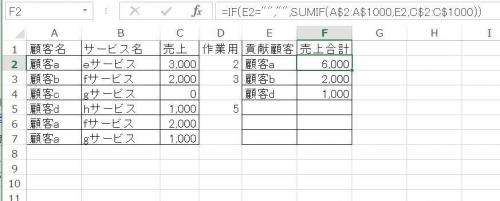
No.4
- 回答日時:
添付図は、ピボットテーブルの「行ラベル」と「値」のフィールドの両方に「料金(円)」という列を指定し、値フィールドの右クリックによりその「データの集計方法」を「データの個数」に設定し、行ラベルのプルダウンのボタンから「0」のみ除外して表示したという、易しい分析の一例です。
なお各セルに「円」を付加してしまっていると、集計方法を合計などに変更した場合に計算できないし、各種の数式で計算する場合にも常に邪魔者なので、置換(Ctrl+H)によって「円」を列全体から削除したデータを元データとして使っています。
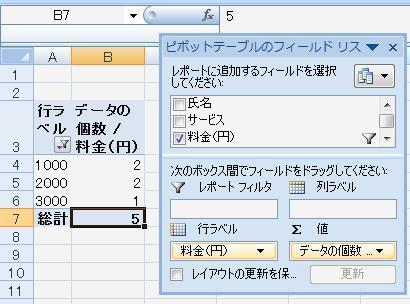
No.3
- 回答日時:
適当な列を作業列として使用します。
(ここでは仮に、H列を作業列として使用するものとします)まず、H1セルに次の関数を入力して下さい。
=IF(INDEX($A:$A,ROW())="","",IF(AND(COUNTIF($A$1:INDEX($A:$A,ROW()),INDEX($A:$A,ROW()))=1,SUMIF($A:$A,INDEX($A:$A,ROW()),$C:$C)>0),ROW(),""))
次に、H1セルをコピーして、H3以下に貼り付けて下さい。
その上で、実際に売上につながっている顧客数を表示させたいセルに、次の関数を入力して下さい。
=COUNT($H:$H)
以上です。
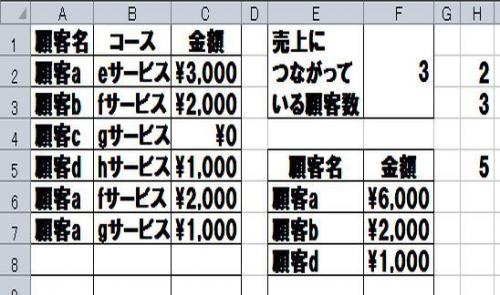
No.2
- 回答日時:
単純に売り上げの一覧を見たいだけならピボットテーブルを作成することをお勧めしますが、売り上げのある顧客を売り上げ順に並べ替えたり、特定の顧客データの一覧を作成するようなデータ処理をしたいなら、以下のような手順で関数やフィルタを利用するのが便利かも知れません。
まず、準備として元データのシートで、データタブの「詳細設定」をクリックしてフィルタオプションの設定ダイアログを出して、リスト範囲をA列の顧客名の列を選択し、「重複するレコードは無視する」にチェックを入れ「OK」します。
そのまま、右クリック「コピー」でA列をコピーし、新規シートのA1セルに貼り付けます(元データは適宜フィルタを解除)。
このようにして得られた重複のないA列の顧客名に対する売上額の合計は以下の式で表示できます。
B2セル: =SUMIF(Sheet1!A:A,A2,Sheet1!C:C)
このシートのデータで、例えば金額欄で並べ替えすれば、売り上げが0の顧客はまとめて表示されます。
もちろん、フィルタの機能を利用して、金額欄が0以外を抽出することでも該当データを表示できます。
お探しのQ&Aが見つからない時は、教えて!gooで質問しましょう!
似たような質問が見つかりました
- 経営情報システム 起業とサービス価格設定 3 2023/04/12 11:29
- Excel(エクセル) 関数の式を教えてください 2 2022/04/04 11:15
- Excel(エクセル) Excel 指定した固有番号で、複数の行を削除する方法は? 2 2022/03/30 15:18
- 営業・販売・サービス 顧客に対して製品やサービスを提供するなら、どんな製品やサービスがあるとよりよいですか? 2 2022/08/31 23:59
- その他(データベース) accessについて 2 2022/05/31 16:58
- Visual Basic(VBA) 指定月分の顧客データファイルを統合して並べ替え、所定の場所に貼り付ける 3 2022/09/10 07:55
- Access(アクセス) 対象月の2桁表示について 1 2023/01/07 05:08
- 経営情報システム accessでの請求管理について 12 2022/06/11 16:20
- その他(開発・運用・管理) マイクロソフト製品のライセンス販売で困ってます 1 2022/06/30 19:52
- Visual Basic(VBA) 指定月分の顧客データファイルを統合して並べ替え、所定の場所に貼り付ける (再質問) 4 2022/09/14 22:51
このQ&Aに関連する記事
関連するカテゴリからQ&Aを探す
デイリーランキングこのカテゴリの人気デイリーQ&Aランキング
-
exselの質問です
-
エクセルの日付に時差を加算 #V...
-
(マクロ)vlookupの元データを同...
-
Excelのデーターを消して保存し...
-
Excelの数式について教えてくだ...
-
pdfの表をexcelにはりつけて計...
-
エクセルの「赤」の印刷がうま...
-
エクセルで特定のセルに入力が...
-
エクセル おすすめフォント
-
一つのセルに(例えばA1)入力...
-
Excelの関数について教えてくだ...
-
関数の説明
-
Excelにいついて質問です。
-
[オプション]の[アクセスビリテ...
-
VBAについての質問です
-
Excelについて
-
CSVファイルについて質問です。
-
エクセルの「入力規則」のプル...
-
エクセルファイルがファイルの...
-
エクセルであるセルに数字を入...
マンスリーランキングこのカテゴリの人気マンスリーQ&Aランキング
-
エクセルVBA、別ブックへ転記す...
-
エクセルでの作業計算方法について
-
時間によってファイル名が変わ...
-
【関数】適切な文字数の数字を...
-
Excelについて教えてください
-
エクセル初心者です 関数の入れ...
-
【マクロ】ファイル名の変更に...
-
UNIQUE関数が使えないバージョ...
-
エクセルの計算
-
【関数】先頭だけにある、半角...
-
Excelで、決まった行を繰り返し...
-
Excelでセルの値が同じか...
-
LOOKUP関数を使えばいいのでし...
-
Excel
-
はがきについて。
-
エクセルの条件付き書式につい...
-
エクセルのデーターが2か月前の...
-
エクセル②
-
エクセルで「-0.0」と表示さ...
-
Microsoft1Officeの互換ソフト...
おすすめ情報
